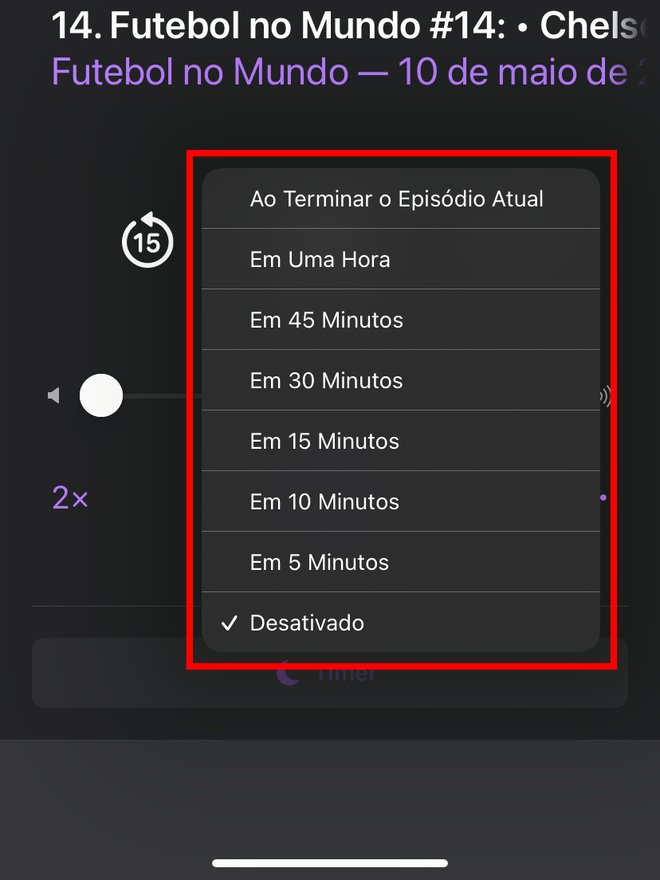Como usar o aplicativo Apple Podcasts: o guia completo
Por Lucas Wetten | Editado por Bruno Salutes | 21 de Maio de 2021 às 20h50

Um formato que tem estado em alta nos anos mais recentes, o podcast se tornou alvo da Apple para aperfeiçoar o seu app e atrair novos ouvintes. Totalmente reformulado e com uma série de novidades, o aplicativo Apple Podcasts tem chamado a atenção na disputa de dominação do mercado contra Spotify, Castbox e Google Podcasts.
- O que é e como funciona o Podcast
- Apple anuncia assinaturas pagas de podcasts e aplicativo com visual renovado
- Amazon vai oferecer seu serviço de assinatura de podcasts no Apple Podcasts
- Spotify agora permite compartilhar trechos exatos de podcasts
- Spotify vai dar mais destaques a podcasts mais escutados
Apresentado como uma mera seção do aplicativo iTunes no iOS 5 em 2011 e lançado pela primeira vez com um app próprio no ano seguinte com o iOS 6, o Apple Podcasts está bem mais completo e interativo hoje em dia. O aplicativo conta agora com recursos como a Biblioteca de Podcasts - onde você encontra todos os podcasts que seguiu, episódios que salvou ou que baixou para ouvir sem que precise de conexão de internet - e recursos interessantes, como a ativação do Timer para parar a reprodução de forma automática após determinado período de tempo.
Uma curiosidade é que, na atualização mais recente do iOS 14, a Apple trocou a nomenclatura de "assinar podcast" para "seguir podcast", uma vez que o termo "assinar" poderia ser confundido com algo que envolva pagamento, como de uma assinatura mensal ou anual, e poderia deixar os usuários receosos em relação a assinar um podcast que desejassem.
Confira abaixo um guia completo de como usar o aplicativo Apple Podcasts do seu iPhone e aprenda a seguir, baixar e salvar seus podcasts preferidos:
Passo 1: ao abrir o aplicativo, você verá indicações e sugestões de podcasts para conhecer, como shows em destaque, podcasts recém-lançados e recomendações do próprio app. No menu do rodapé, você estará na aba de "Podcasts".
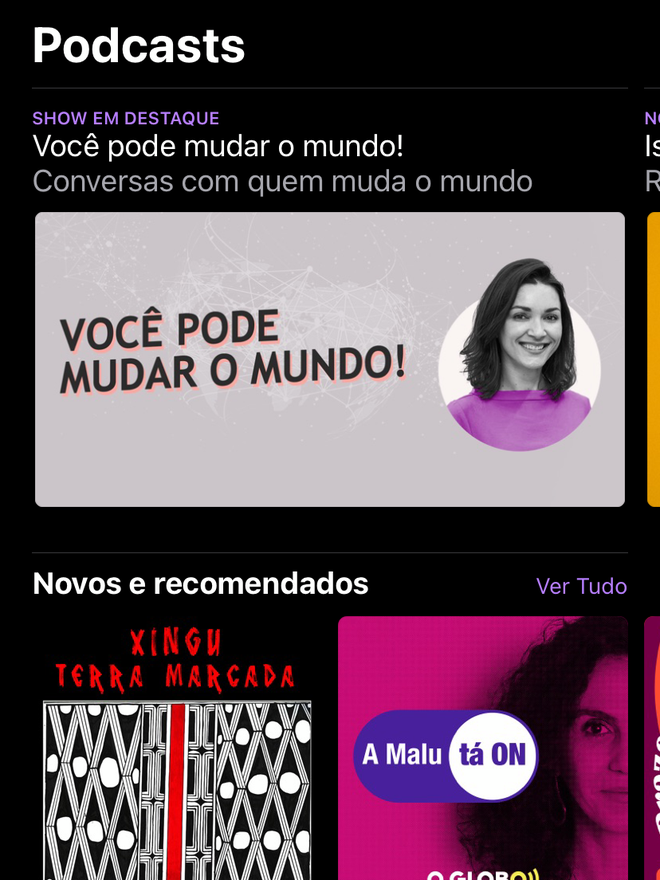
Passo 2: as abas de "Ouvir Agora" e "Biblioteca" ainda estarão vazias, pois você ainda não possui podcasts seguidos, baixados ou salvos. Sendo assim, clique na aba de "Buscar".
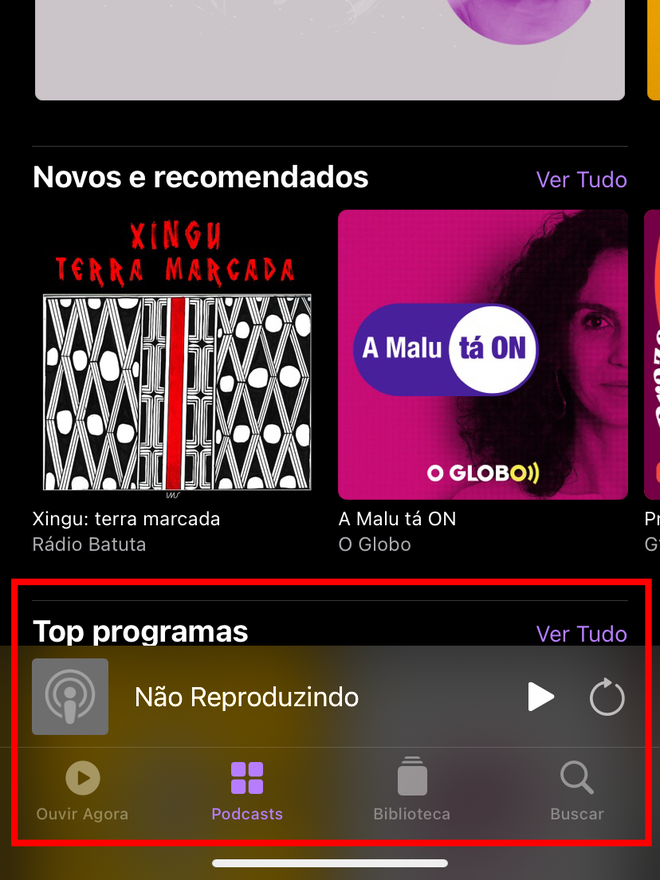
Passo 3: na tela de "Buscar", você encontra gêneros e categorias para explorar e procurar podcasts que possam ser do seu interesse.
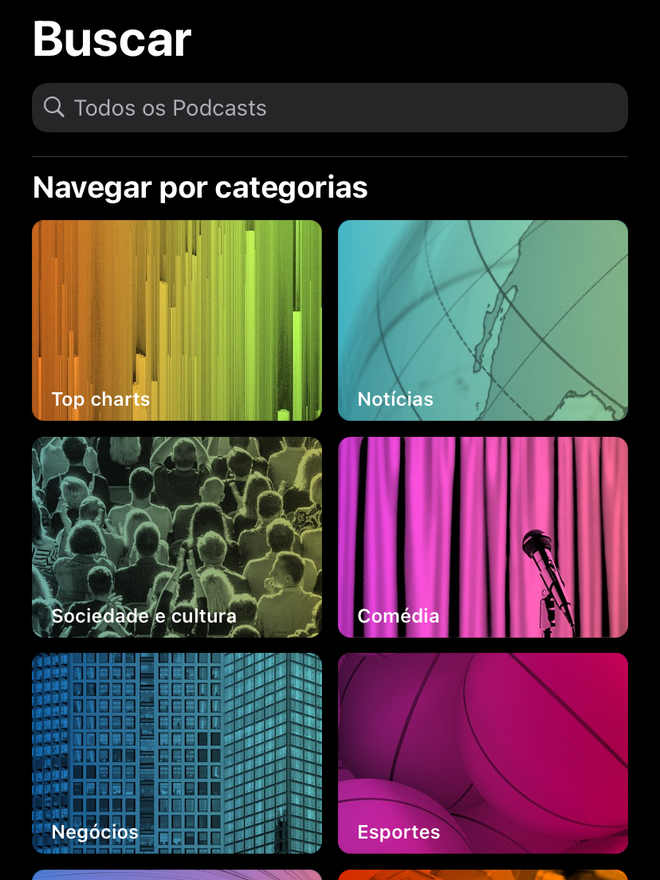
Passo 4: seja pela aba de "Podcasts" ou de "Buscar", encontre algum podcast que goste e clique nele. Para segui-lo, é muito simples: basta clicar no ícone "+" no topo direito da tela.
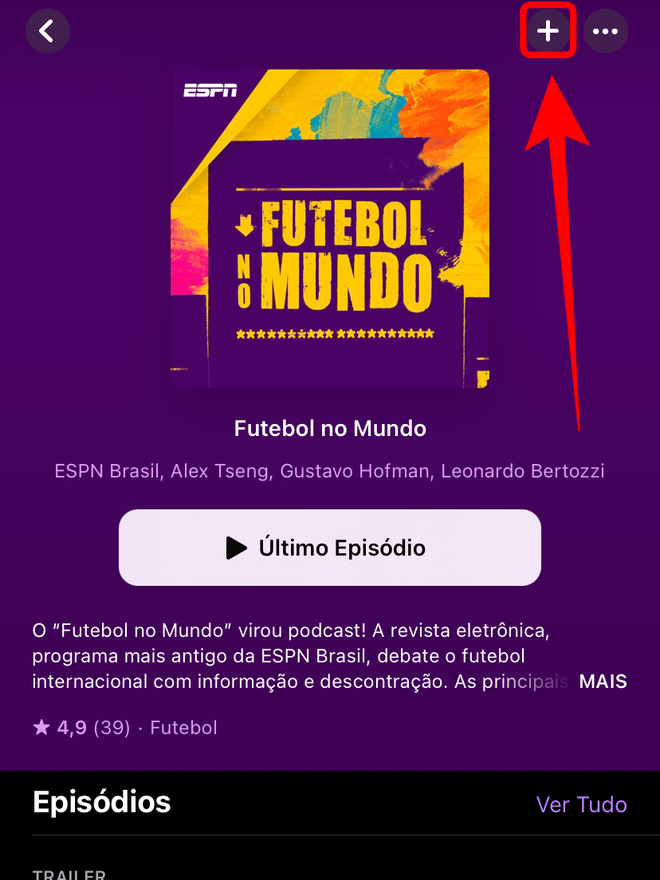
Passo 5: pronto, uma confirmação na tela já vai te mostrar que você estará seguindo este podcast.
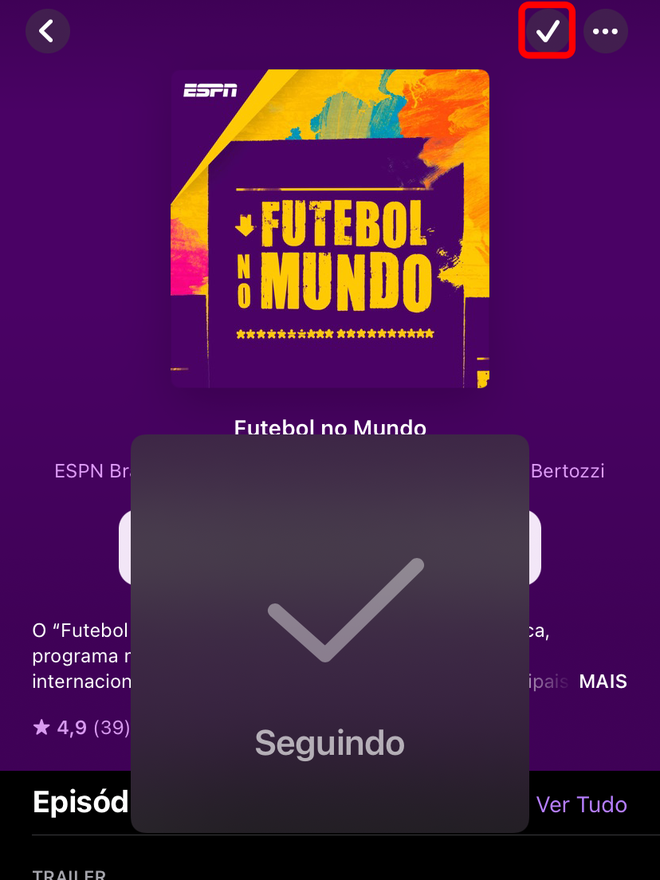
Passo 6: caso queira parar de seguir, é só clicar no ícone de "v" que apareceu no lugar do "+" e selecionar "Não Seguir Podcast".
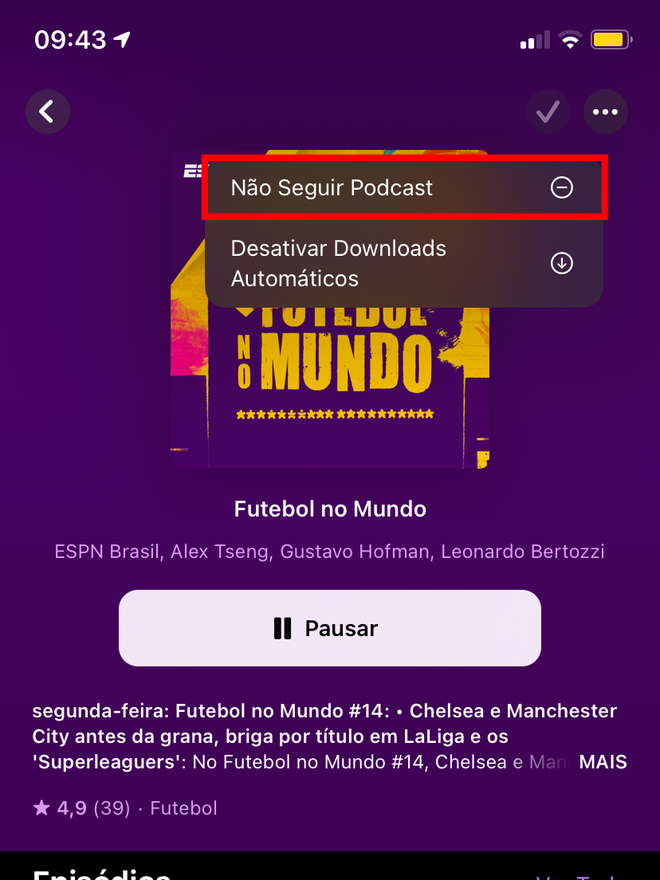
Passo 7: ao descer a tela, você encontra listados todos os episódios do podcast em questão. Para baixar algum deles, clique nos três pontinhos no canto direito da seção do episódio.
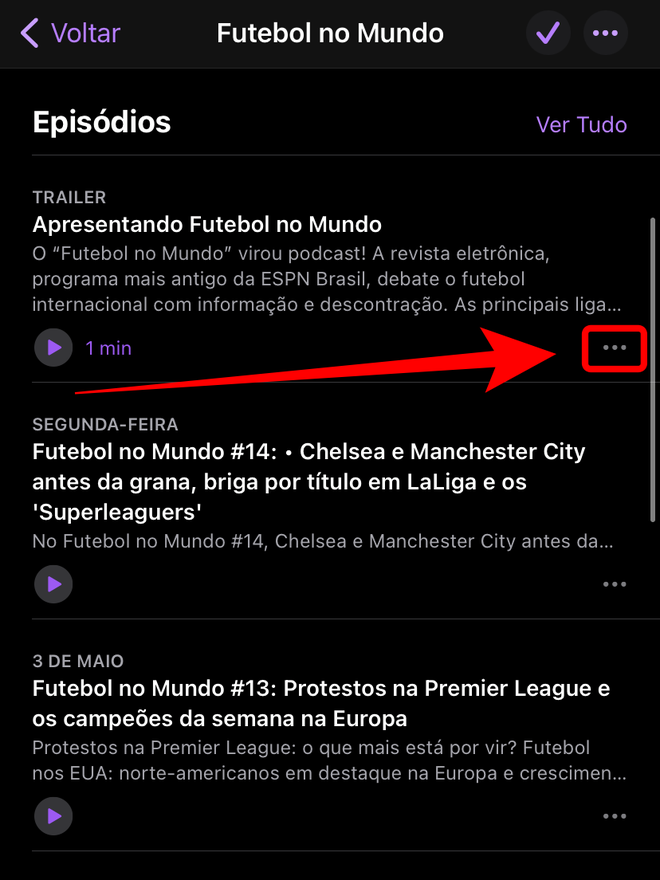
Passo 8: na janela de opções que vai se abrir, clique em "Baixar Episódio".
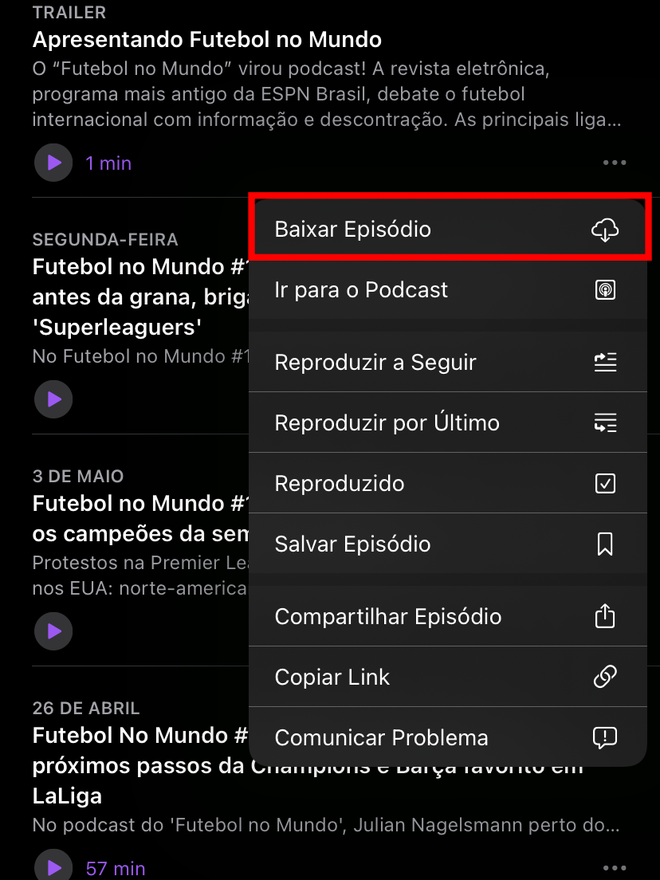
Passo 9: você também pode salvá-lo para ouvir mais tarde, se quiser - basta clicar em "Salvar Episódio". Nota: episódios salvos também são automaticamente baixados, sendo adicionados não só à sua lista de "Salvos" da Biblioteca de Podcasts, como também à lista de "Downloads".
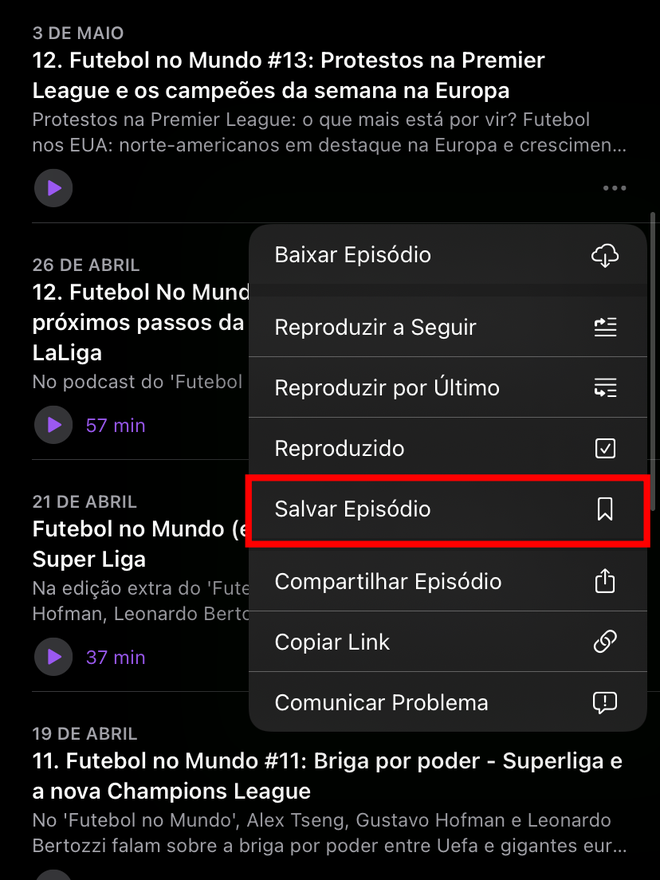
Passo 10: com podcasts seguidos, baixados e salvos, agora entre na aba de "Biblioteca" do menu do rodapé. Aqui você encontra todos os seus podcasts: os que você salvou em "Salvos", os baixados em "Downloads", e os que você segue em "Podcasts" e em "Últimos Episódios"
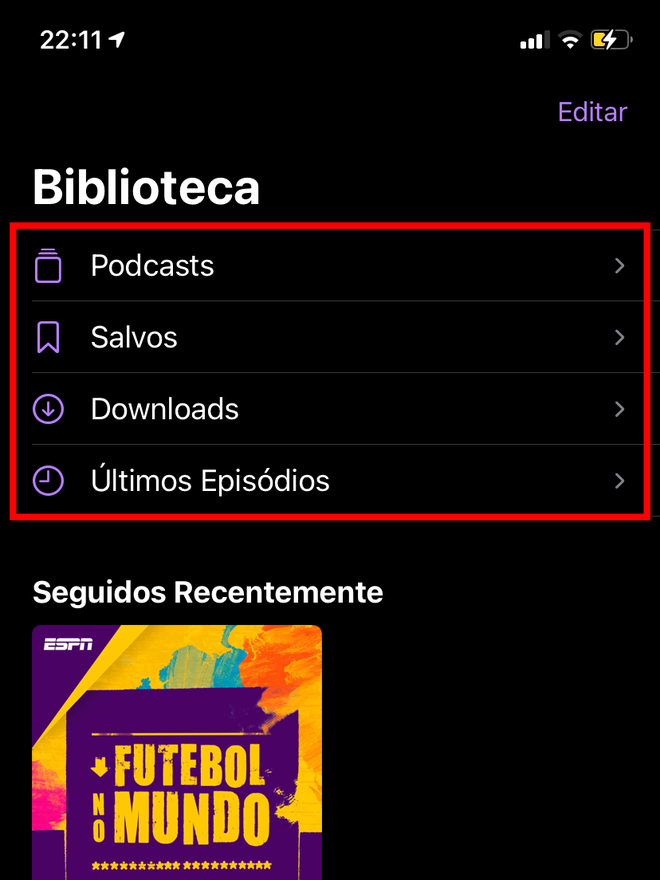
Passo 11: em "Podcasts", você encontrará todos os podcasts que seguiu. Pressione o clique (com o 3D Touch) em cima do podcast para abrir a janela de opções.
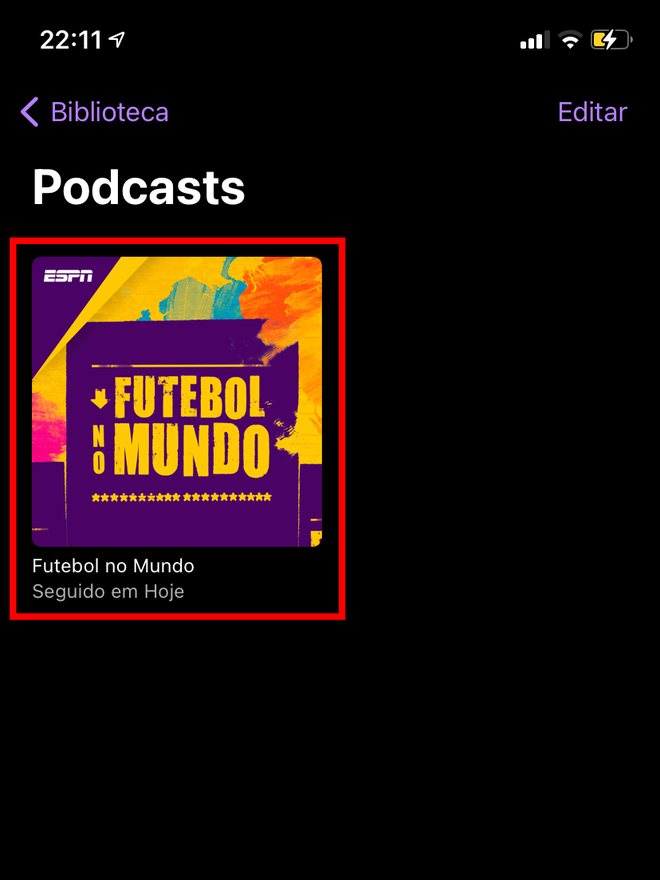
Passo 12: a janela que vai se abrir traz diversas opções, incluindo parar de seguir o podcast, reproduzi-lo a seguir e compartilhá-lo.
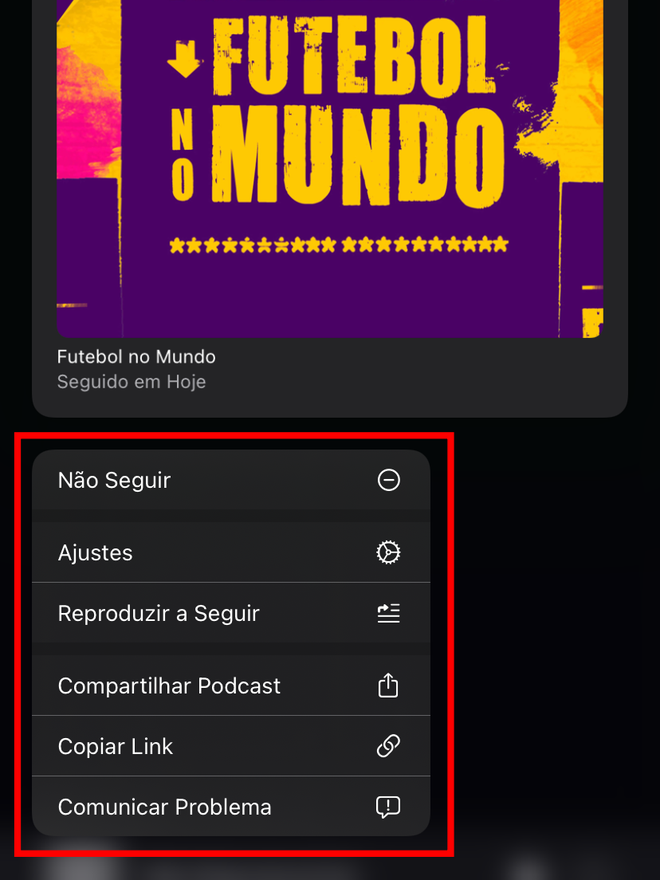
Passo 13: em "Salvos", você encontrará todos os podcasts que salvou. Clique nos três pontinhos do canto direito para abrir a janela de opções.
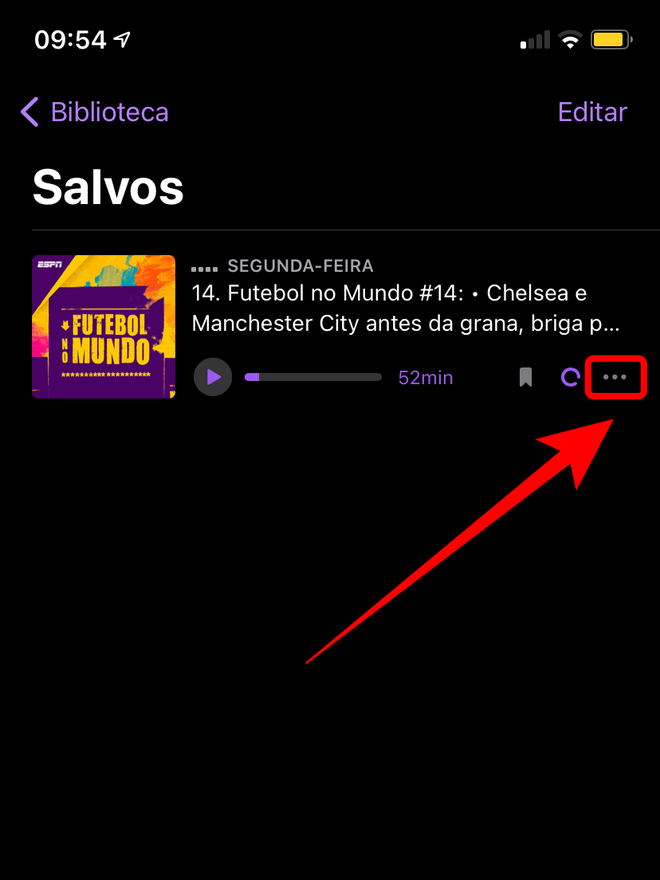
Passo 14: a janela que vai se abrir traz diversas opções, incluindo remover o episódio da lista de "Salvos", apagar apenas o download (mas o mantendo como salvo), reproduzi-lo a seguir, marcá-lo como ouvido e compartilhá-lo.
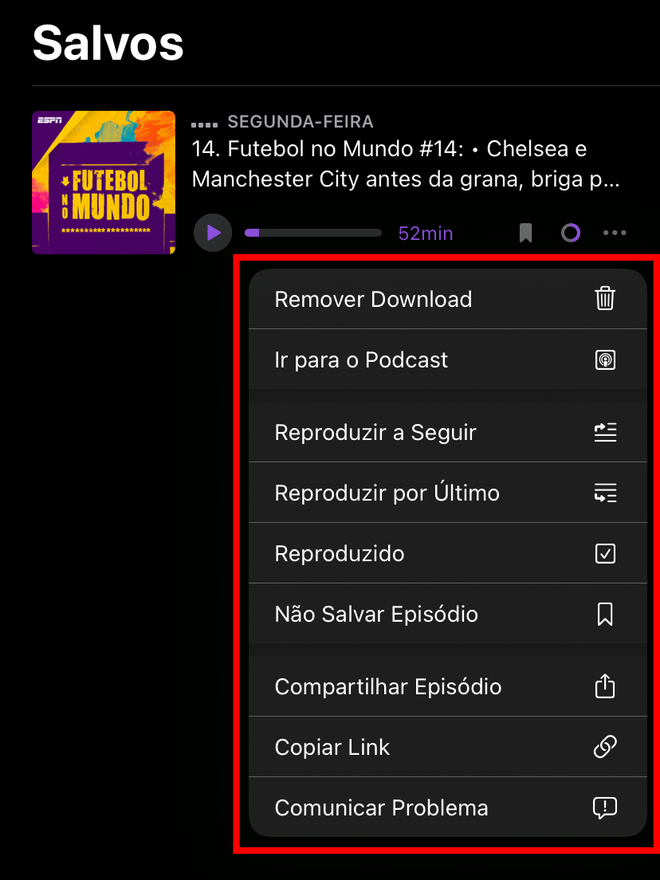
Passo 15: em "Downloads", você encontrará todos os podcasts que baixou. Clique nos três pontinhos do canto direito para abrir a janela de opções.
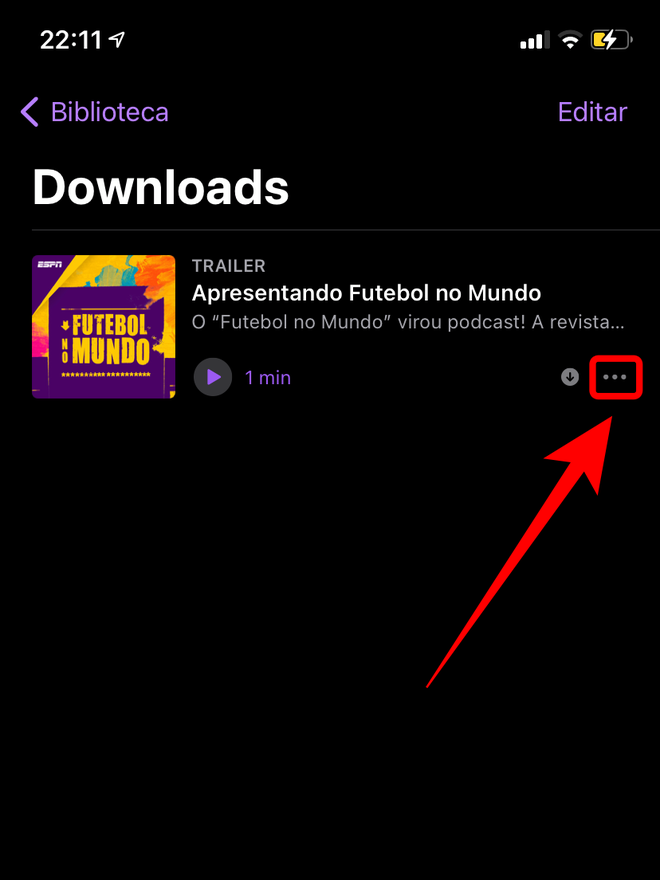
Passo 16: a janela que vai se abrir traz diversas opções, incluindo salvar o episódio, apagar o download, reproduzi-lo a seguir, marcá-lo como ouvido e compartilhá-lo.
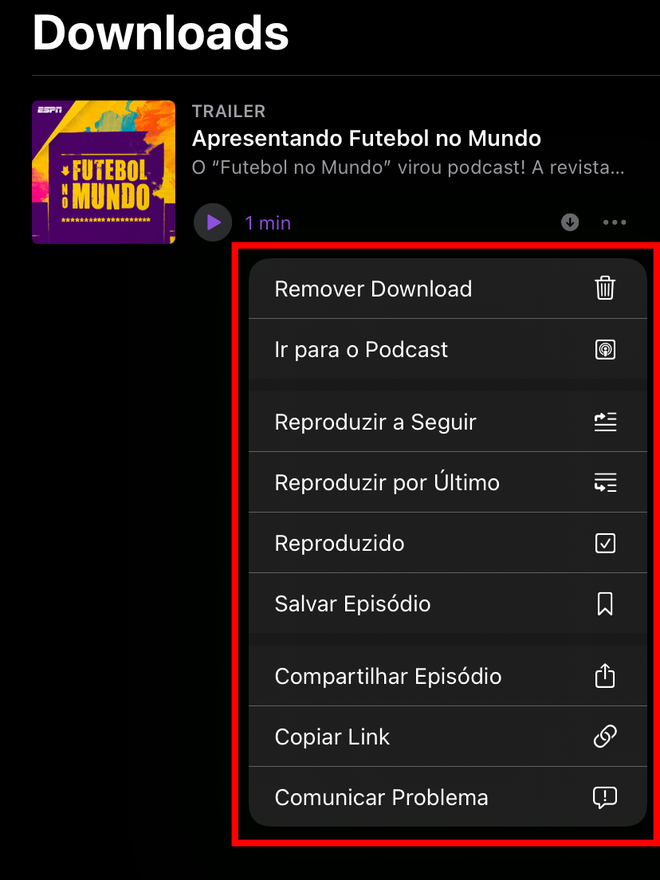
Passo 17: em "Últimos Episódios", você encontrará os últimos episódios lançados pelos podcasts que você segue. Clique nos três pontinhos do canto direito para abrir a janela de opções.
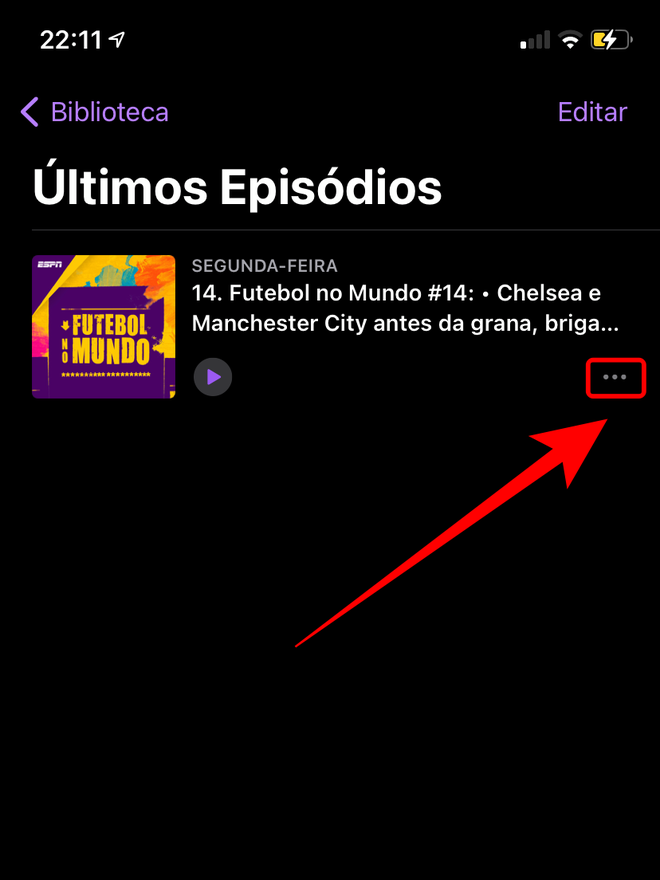
Passo 18: a janela que vai se abrir traz diversas opções, incluindo salvar o episódio ou removê-lo da lista de "Salvos" (dependendo se você já fez isso ou não), idem para o download, reproduzi-lo a seguir, marcá-lo como ouvido e compartilhá-lo.
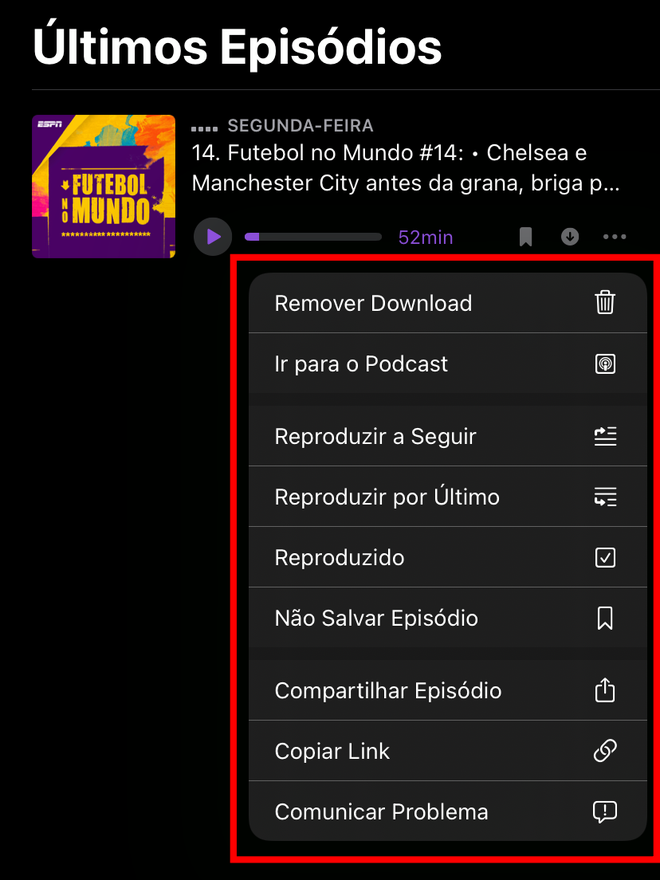
Passo 19: por último, entre na aba de "Ouvir Agora". Aqui você encontra o que estiver ouvindo no momento, assim como as reproduções mais recentes e as próximas a seguir.
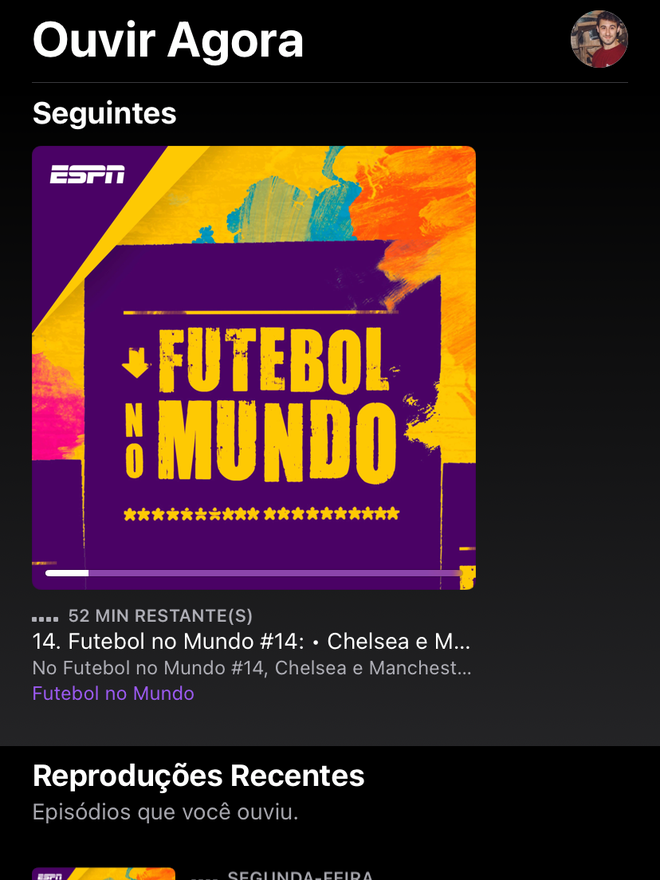
Passo 20: coloque algum podcast para ouvir e clique nele, no banner de reprodução.
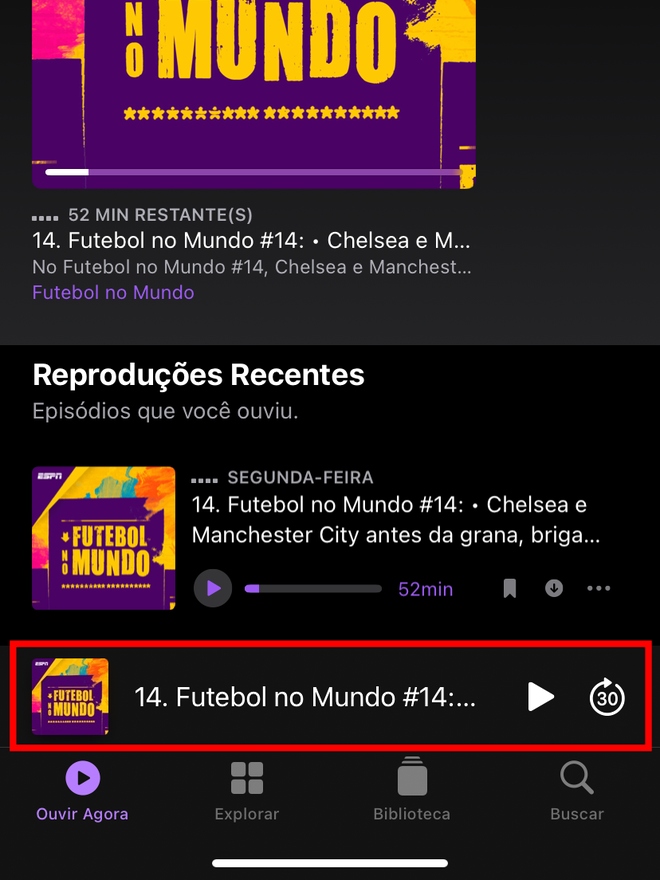
Passo 21: no rodapé, você encontra algumas opções, como controle de velocidade do podcast, ativação do AirPlay para ouvi-lo em outros dispositivos, ou abrir uma janela com mais opões.
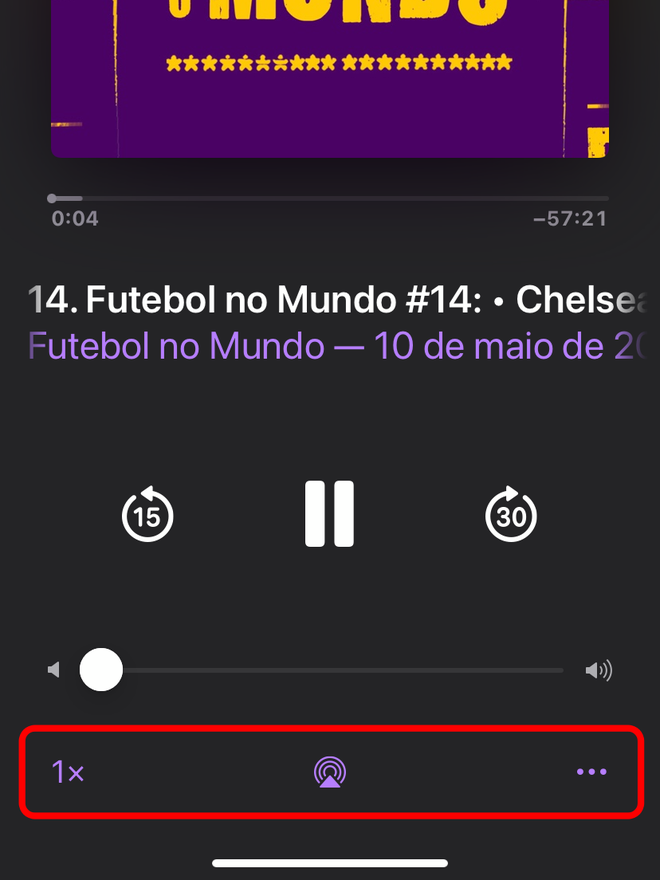
Passo 22: clique no controle de velocidade do podcast - você poderá diminui-la pela metade, aumentá-la em 1x e meio ou até em 2x.
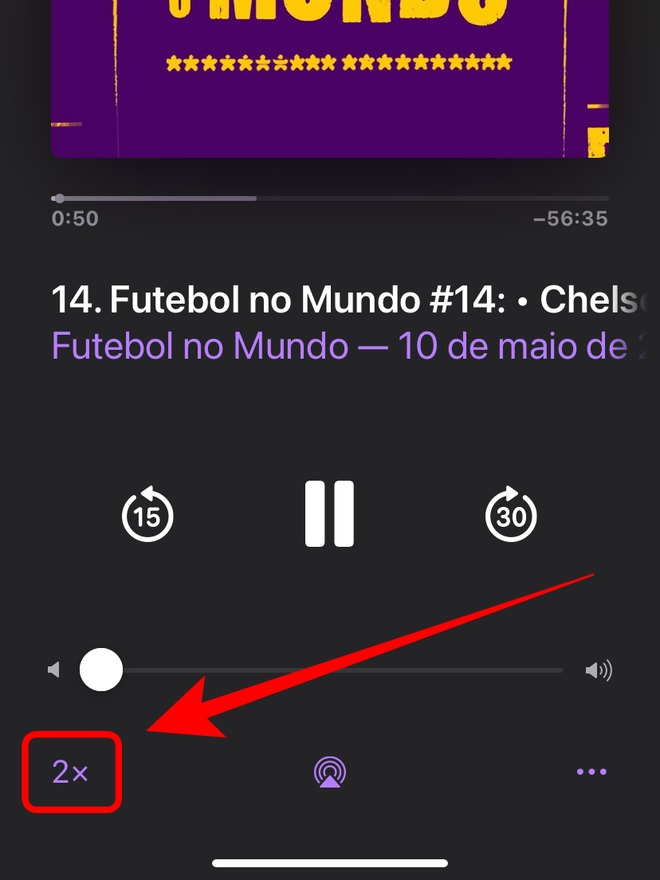
Passo 23: ao clicar no ícone do AirPlay, uma janela vai se abrir com as opções de dispositivos disponíveis que você pode transmitir o áudio do podcast sendo reproduzido no momento.
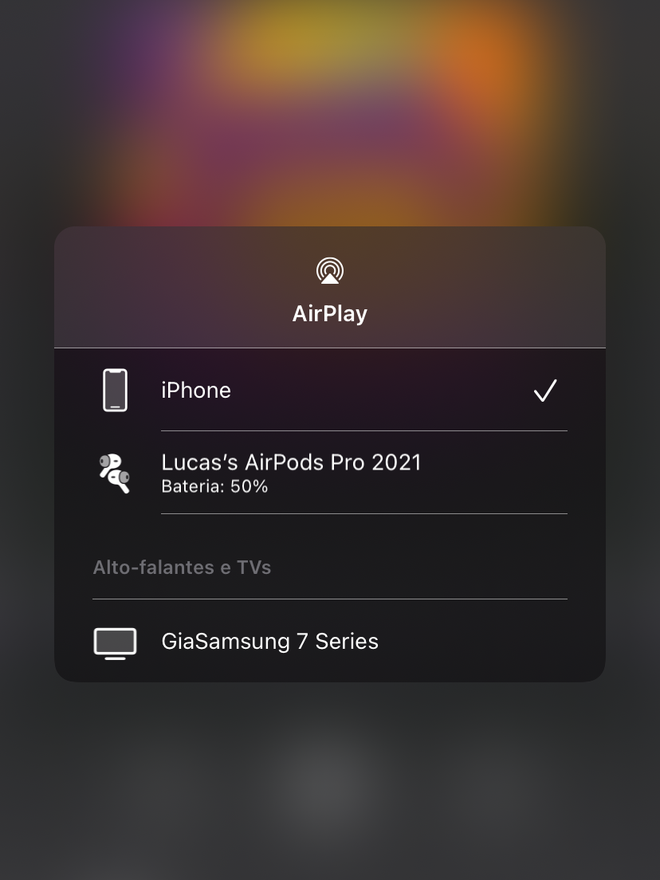
Passo 24: por fim, o clique nos três pontinhos abre uma série de novas opções, que incluem baixar o episódio sendo reproduzido, salvá-lo e compartilhá-lo.
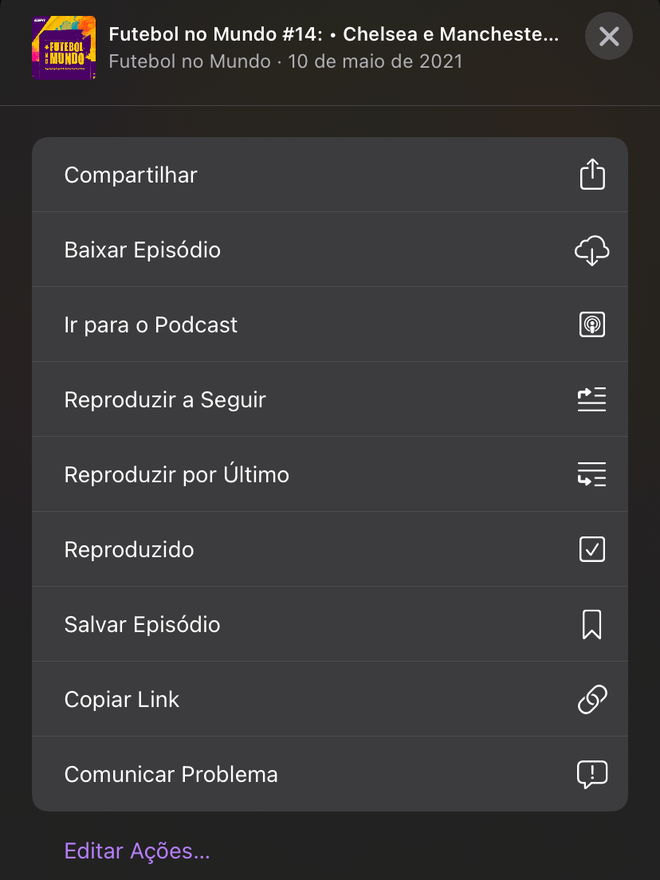
Passo 25: ainda na tela do podcast sendo reproduzido no momento, ao arrastar para cima, você vai ver o recurso de Timer do Apple Podcasts. Clique nele para ver as opções de ativação.
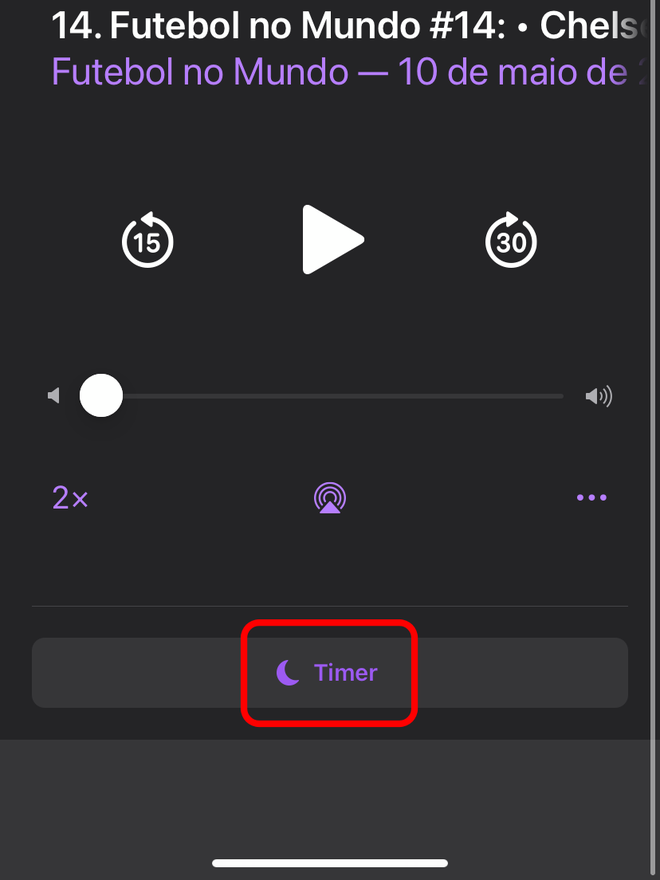
Passo 26: caso seja do seu interesse, selecione dentre as opções um período de tepo para a ativação do Timer, de modo que a reprodução do Apple Podcasts pare de forma automática.